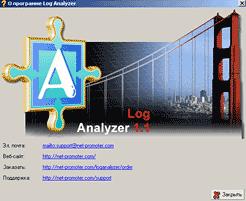 |
Ни для кого не секрет, что заниматься продвижением сайта нужно постоянно. Недостаточно один раз раскрутить веб-проект и в будущем только наслаждаться плодами своей работы. Необходимо периодически проводить поисковую оптимизацию сайта, анализировать поведение посетителей, выискивая «узкие» места в системе навигации, информационном наполнении и прочем. Делать это удобнее всего с помощью лог-файлов, которые ведут все сервера. В них содержится действительно бесценная информация, которая может пригодиться веб-мастерам, маркетологам, администраторам и другим интернет-специалистам.
Правда, в работе с лог-файлами есть одна проблема. Дело в том, что сервера мало заботятся об удобстве пользователей. Данные обо всех посетителях заносятся последовательно, по мере их захода на сайт. Таким образом, проанализировать «чистый» лог-файл, в котором записаны друг за другом данные о тысячах интернетчиков и десятках специальных программ, обративших свой «взгляд» на проект, практически нереально. Для этого нужны специальные программные инструменты. И одним из них является продукт Log Analyzer от компании NetPromoter.
Log Analyzer — это система анализа лог-файлов различных веб-серверовИтак, Log Analyzer — это система анализа лог-файлов различных веб-серверов. Она позволяет отслеживать визиты отдельных поисковых роботов, статистику посещений на протяжении отдельного периода времени, сведения о посещении отдельных веб-страниц. На основании этих данных программа умеет генерировать отчеты по разным критериям. Кроме того, она может экспортировать лог-файлы в различные форматы (CSV, XML, простой текст и так далее). Главным отличием Log Analyzer'а от других подобных инструментов является удобство использования. Справиться с этой программой сможет любой, даже начинающий пользователь. А по своим функциональным возможностям она удовлетворит и опытных профессионалов.
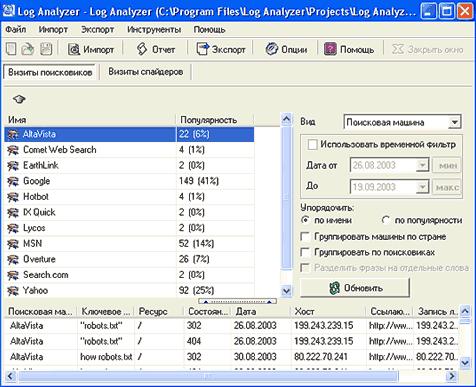 |
| Главное окно программы |
Загрузить демо-версию Log Analyzer\'а можно с сайта компании NetPromoter. После установки программы ее необходимо настроить. Впрочем, сделать это совсем несложно. Достаточно указать количество записей в таблице детальной информации (о том, что это такое, будет сказано дальше), настроить соединение с Интернетом (при необходимости указать прокси-сервер) и выбрать язык интерфейса (по умолчанию он английский, но можно поменять на русский). После проведения этих операций программа готова к работе.
В первую очередь необходимо загрузить лог-файлы с сервераПервым делом необходимо создать проект. Дело в том, что Log Analyzer позволяет работать с несколькими сайтами, сохраняя на диск и загружая нужную информацию при необходимости. В каждом проекте указывается название, URL веб-страницы и краткое ее описание. Все это позволяет пользователям не запутаться в будущем. Следующий шаг — импорт лог-файлов с веб-сервера. Осуществляется это действие следующим образом. После нажатия соответствующей кнопки открывается окно мастера импорта. Пользователь в первую очередь должен указать профиль лог-файлов. В программе существует три стандартных варианта: Apache 2.0 standard, Zeus 1.0 и W3C Extended Log Format. Кроме того, пользователь с помощью специального менеджера может сам изменять существующие профили и добавлять новые. А еще в мастере есть пункт «Автоопределение». Если пользователь выберет его, то программа попытается сама автоматически определить формат лог-файлов.
Дальше необходимо указать путь к лог-файлам. Здесь есть два варианта: использовать локальный путь или удаленный FTP-сервер. В первом случае пользователь должен указать папку, в которой размещается лог-файл. Во втором же необходимо ввести адрес сервера, логин и пароль для доступа к нему. Следующий шаг — выбор необходимых файлов. Для выполнения этой операции можно воспользоваться маской (например, загрузить все файлы определенного расширения) или обзором. Во втором случае на экране появляется специальное окно FTP-клиента, в котором пользователь может сам вручную выбрать объекты для импорта.
Четвертый шаг мастера импорта активизируется только в том случае, если на первом шаге пользователь указал вариант «Автоопределение». В этом случае предоставляется возможность удостовериться в том, что программа выбрала верный профиль для обработки каждого загруженного файла. Ну и, наконец, на последнем шаге мастера пользователь должен установить опции текущего проекта. Их всего три: «Очистить проект перед импортом», «Импортировать только новые файлы» и «Удалить файлы после импорта». Из названий этих параметров наглядно видно их значение, так что с ними проблем ни у кого не возникнет.
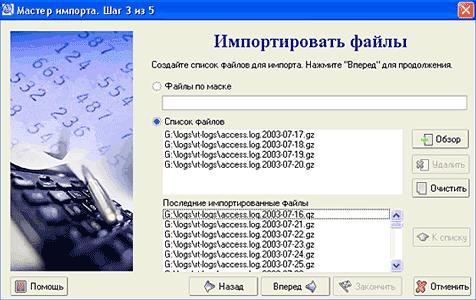 |
| Мастер импорта лог-файлов |
Далее осуществляется анализ загруженных логов. Делается это с помощью рабочей областиПосле загрузки лог-файлов пользователь должен переключить свое внимание на рабочую область программы. Именно в ней отображаются результаты анализа информации. Рабочая область, а точнее, главная ее часть ("Окно визитов") состоит из двух вкладок. Первая из них — «Визиты поисковиков». Как видно из названия, на ней отображается число посетителей, пришедших с сайтов тех или иных поисковых машин, и популярность (процентное соотношение посещений с данной поисковой машины по отношению к общему количеству визитов). Вторая вкладка — «Визиты спайдеров». Собственно говоря, она отличается от первой одной-единственной характеристикой. В ней отображаются данные по визитам не живых людей, а специальных программ — поисковых роботов.
Помимо «Окна визитов», в рабочей области есть еще две части. Первая из них — "Окно лог-записей" — предназначена для просмотра подробной информации из загруженных с сервера файлов. Когда пользователь выбирает какую-либо группу в верхней части рабочей области, в нижней отображается список всех логов, к ней относящихся. Таким образом, у пользователя есть возможность подробно изучить всю информацию, предоставленную сервером.
Третья и последняя часть рабочей области — это фильтры. С их помощью у пользователя есть возможность управлять группами в «Окне визитов». Так, например, можно выбрать разные типы группировок (например, по поисковым системам, по ключевым фразам, по дате и тому подобному). Кроме того, здесь же присутствует временной фильтр, благодаря которому можно осуществлять анализ не всех логов, а только записей за определенный период.
Следующий шаг — создание отчетов. Для этого в программе существует специальный мастерПосле завершения обработки логов можно переходить к генерации отчетов. Для этого в Log Ananlyzer'е есть специальный мастер. Пользователю достаточно ответить на некоторые вопросы, предлагаемые ему в виде трех последовательных шагов. На первом из них нужно выбрать тип отчета. В системе существует целый ряд стандартных шаблонов: по визитам спайдеров, по индексированным страницам, по датам, по популярности ключевых слов, по динамике посещений и другим данным. В общем, выбор удовлетворит любого, даже самого требовательного пользователя. На втором шаге необходимо выбрать поля, которые будут включены в отчет. Так, например, можно указать имя, которое будет вынесено в заглавие, тип информации, по которому будет вести группировка, и так далее. А последний шаг предназначен для выбора стиля отчета. Создатели программы предусмотрели три типа: default (с гаммой цветов NPL), black-and-white и monochrome. Кроме того, здесь же можно настроить верхний и нижний колонтитулы. После всего этого программа сама сгенерирует отчет.
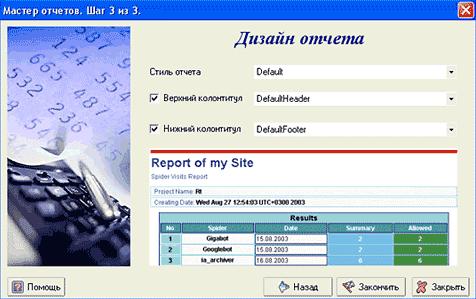 |
| Мастер генерации отчетов |
А еще программа может экспортировать логи в файлы разлчиных форматовНу, а теперь, когда все необходимые отчеты составлены и сохранены, можно переходить к экспорту лог-файлов. В принципе, этот шаг совсем не обязателен. Тем не менее он может пригодиться специалистам, хранящим и обрабатывающим данные, а также составляющим отчеты в других программах. Мастер экспорта состоит всего из двух шагов. На первом пользователь должен выбрать формат выгружаемых данных (CSV, XML, простой текст и тому подобное). На втором же необходимо указать имя целевого файла и выбрать поля логов, информация из которых будет экспортирована.
Вот, собственно, и все. Мы с вами рассмотрели наиболее значимые функции программы Log Analyzer. Все они реализованы в очень удобной и доступной для пользователей любой подготовки форме. А это значит, что Log Analyzer — действительно многофункциональный инструмент, который пригодится многим специалистам.
Ссылки по теме
Статья получена: hostinfo.ru











 Противовирусные препараты: за и против
Противовирусные препараты: за и против Добро пожаловать в Армению. Знакомство с Арменией
Добро пожаловать в Армению. Знакомство с Арменией Крыша из сэндвич панелей для индивидуального строительства
Крыша из сэндвич панелей для индивидуального строительства Возможно ли отменить договор купли-продажи квартиры, если он был уже подписан
Возможно ли отменить договор купли-продажи квартиры, если он был уже подписан Как выбрать блеск для губ
Как выбрать блеск для губ Чего боятся мужчины
Чего боятся мужчины Как побороть страх перед неизвестностью
Как побороть страх перед неизвестностью Газон на участке своими руками
Газон на участке своими руками Как правильно стирать шторы
Как правильно стирать шторы Как просто бросить курить
Как просто бросить курить